Pengguna sering berpikir tentang mengubah browser untuk bekerja menjadi yang lebih nyaman dan cocok untuk tujuan mereka. Pindah ke browser lain selalu disertai dengan kebutuhan untuk mengekspor semua kata sandi untuk penggunaan lebih lanjut. Agar tidak membuang waktu mentransfer kata sandi secara manual, ada beberapa cara bagaimana ini dapat dilakukan secara otomatis.
Untungnya, pengguna dapat mengimpor kata sandi ke Google Chrome secara langsung menggunakan fungsi browser itu sendiri. Sebelumnya, fitur ini diperkenalkan hanya selama pemasangan Chrome, tetapi versi baru memungkinkan Anda untuk mengimpor kata sandi kapan saja dan secara otomatis. Kami akan berbicara tentang semua metode impor yang tersedia di artikel ini.
Tentang mengimpor sandi ke Google Chrome
Dalam kemampuan browser Google Chrome, kata sandi impor dan ekspor tersedia.
Mengekspor adalah membongkar sandi dari Chrome, dan mengimpornya adalah mentransfernya ke Chrome dari file sandi atau dari browser lain.
Mengimpor kata sandi ke Google Chrome dilakukan dengan dua cara:
- menggunakan fungsi "Impor bookmark dan pengaturan";
- menggunakan tombol Impor dari file CSV.
Opsi pertama hanya cocok untuk mentransfer kata sandi dari Microsoft Internet Explorer dan Mozilla Firefox:
- Buka chrome://settings/importData di bilah alamat Chrome untuk meluncurkan "Impor Bookmark dan Pengaturan";
- Pilih browser mana yang akan diimpor.
- perhatikan kotak centang "Situs dengan kata sandi yang disimpan" – itu harus dimasukkan;
- klik tombol "Impor" dan tunggu proses impor selesai.
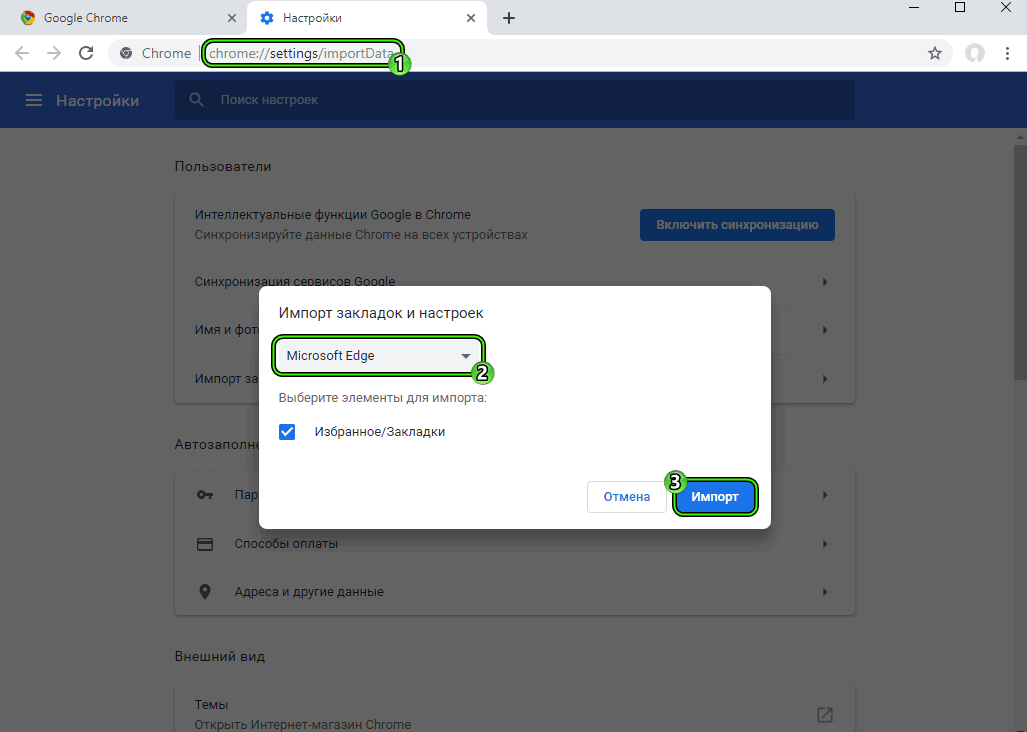
Metode kedua cocok untuk semua browser yang dapat mengunggah data mereka dalam format CSV. Ini termasuk, misalnya, Opera dan Chrome yang sama. Kami akan membicarakannya di bagian selanjutnya.
Transfer kata sandi dari browser lain
Banyak browser dapat mengekspor data ke file terpisah dengan kata sandi. File dengan ekstensi CSV ini adalah tabel di mana setiap baris berisi: nama situs, alamatnya, login, kata sandi dengan koma tanpa spasi. Secara teori, bahkan dapat dibuat secara manual di Excel. Dan Anda dapat membacanya dengan Excel, Word, atau bahkan Notepad yang sama.
Katakanlah Anda ingin menginstal ulang Chrome atau Windows, tetapi simpan kata sandi Anda sebelum melakukannya. Untuk mengekspornya ke file CSV, klik:
- Tiga titik di sudut kanan atas browser
- "Pengaturan";
- "Pelengkapan otomatis" – "Kata Sandi";
- Tiga titik di sebelah "Kata Sandi Tersimpan";
- Tombol Ekspor Kata Sandi.
Mengimpor kata sandi adalah sama, hanya tombol "Impor" itu sendiri tidak terlihat secara default.
Untuk mengaktifkan impor tombol, pergi ke chrome://flags/#PasswordImport, alihkan posisi yang diaktifkan, lalu klik biru Luncurkan kembali tombol.
Secara manual
Jika karena alasan tertentu Anda tidak diminta untuk menyimpan kata sandi saat pertama kali masuk ke situs mana pun, ikuti langkah-langkah berikut:
- Klik pada gambar profil Anda di browser Anda.
- pergi ke kategori "Kata Sandi";
- Aktifkan penyimpanan kata sandi otomatis.
Pindahkan tombol radio "Prompt password saving" dan "Automatic login".
Sekarang, setiap kali Anda memasukkan kata sandi secara manual, sistem akan secara otomatis meminta Anda untuk menyimpannya. Semua kata sandi akan selalu disimpan di sepanjang jalur chrome://settings/passwords, di mana Anda dapat melihat daftarnya, menambah atau menghapus secara manual.
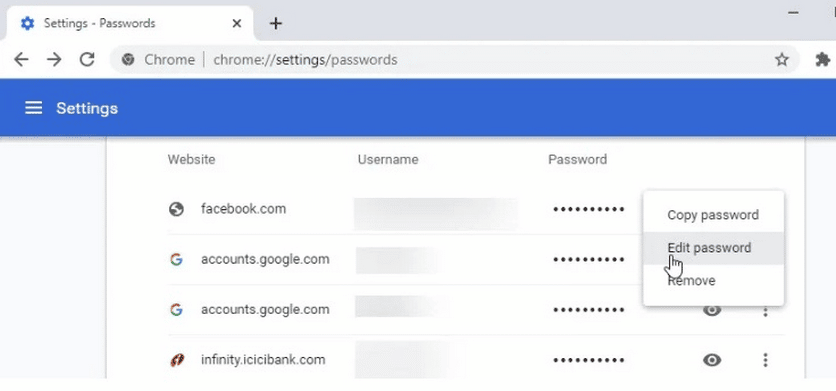
Untuk menyalin sandi dari Google Chrome dari halaman ini:
- Klik pada mata di sebelah kata sandi untuk membuatnya terlihat, sorot dan tekan Ctrl +C;
- atau klik pada tiga titik di sebelah kata sandi dan pilih "Salin Kata Sandi".
Perhatikan kolom "Situs yang kata sandinya tidak disimpan." Jika memiliki situs yang ingin Anda simpan kata sandinya, klik tanda silang di sebelah situs untuk menghapusnya dari kolom ini. Sekarang, ketika Anda masuk ke situs ini, browser Anda akan meminta Anda untuk menyimpan kata sandi Anda.
Otomatis
Diperbolehkan untuk secara otomatis mengimpor semua kata sandi baru dari browser lain menggunakan perangkat lunak pihak ketiga. Ada juga banyak aplikasi Chrome dan pengelola kata sandi yang memungkinkan Anda melakukan ini. Misalnya, jika Anda menggunakan antivirus Avast, program ini memiliki layanan Avast Passwords, yang menyimpan semua kata sandi yang dimasukkan oleh pengguna di komputer ini di browser apa pun. Anda dapat mengatur impor otomatis dari Avast ke Chrome menggunakan manual antivirus Anda.
Selain itu, karena Chrome dapat digunakan oleh satu pengguna di beberapa perangkat, semua sandi yang dimasukkan di mana saja di bawah akun yang sama akan secara otomatis disimpan di chrome://settings/passwords. Modul ini tidak terikat pada Chrome stasioner itu sendiri, tetapi ke seluruh akun Google pengguna.
Untuk melakukan ini, Anda harus mengaktifkan sinkronisasi dengan masuk ke profil Google Anda.
Klik avatar pengguna di sudut kanan atas dan klik "Aktifkan Sinkronisasi". Jika Anda tidak masuk, sistem akan meminta Anda memasukkan kata sandi masuk dari akun Google. Jika ada, itu hanya akan meminta Anda untuk mengklik OK.
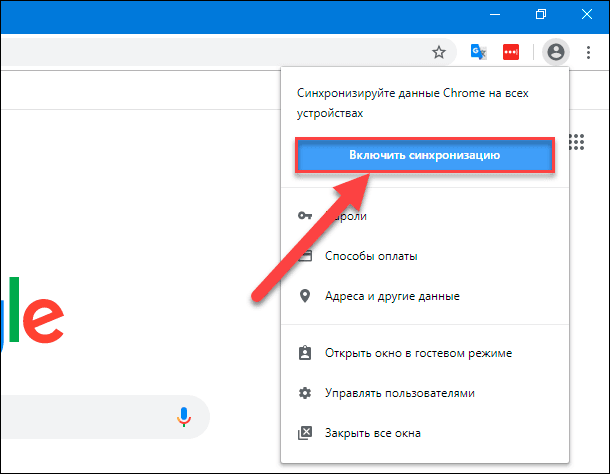
Bisakah saya menonaktifkan impor otomatis
Anda dapat menonaktifkan impor otomatis kata sandi dari perangkat lain dengan menonaktifkan sinkronisasi. Klik pada gambar profil Chrome Anda, pilih Sinkronkan, klik Nonaktifkan. Oleh karena itu, kata sandi hanya akan disimpan di perangkat ini dan tidak akan ditransfer ke orang lain.
Jika Anda ingin kata sandi tidak pernah diimpor ke browser Anda secara otomatis menggunakan file yang berbeda lagi, nonaktifkan bendera "impor kata sandi" khusus di chrome://flags/#PasswordImport. Alihkan ke Default atau Disabled dan tekan tombol Relaunch berwarna biru.







